ฟังก์ชันของแชทที่ช่วยเพิ่มความสะดวกในการใช้งาน
นอกจากข้อความแล้ว คุณยังสามารถแนบสติกเกอร์, รูป, ฯลฯ ในโน้ตได้อีกด้วย
สามารถตรวจสอบวิธีใช้งานโน้ตได้ดังต่อไปนี้
 ข้อควรทราบ :
ข้อควรทราบ : - หากห้องแชทอยู่ในสถานะใช้งานไม่ได้แล้วด้วยสาเหตุต่างๆ เช่น สมาชิกทั้งหมดออกจากห้องแชทหรือลบบัญชี LINE, ผู้ดูแลโอเพนแชทลบห้องแชท ระบบจะลบโน้ตที่สร้างในห้องแชทดังกล่าวเมื่อหมดระยะเวลาจัดเก็บ
สารบัญ
- สร้าง, แก้ไข, ลบ, แชร์ โน้ต
- ปิดการแจ้งเตือนโน้ต
- ค้นหาภายในโน้ต
สร้าง, แก้ไข, ลบ, แชร์ โน้ต
คุณสามารถตรวจสอบโน้ตได้โดยคลิกที่
 ด้านบนหน้าต่างห้องแชท
ด้านบนหน้าต่างห้องแชททั้งยังสามารถสร้าง, แก้ไข, ลบ, แชร์ โน้ตได้ตามขั้นตอนดังต่อไปนี้
สร้างโน้ต
1. คลิกที่
 ด้านบนของหน้าต่างห้องแชท
ด้านบนของหน้าต่างห้องแชท2. คลิกที่ "เขียนโน้ต"
สามารถแนบสติกเกอร์, รูป, ลิงก์ URL, ฯลฯ ลงในโน้ตได้
- สติกเกอร์, รูปภาพ แนบได้สูงสุด 20 รูปต่อ 1 โพสต์
- สติกเกอร์แบบมีเสียง, สติกเกอร์แอนิเมชัน แนบได้ 1 รูป ต่อ 1 โพสต์ และไม่สามารถแนบในโพสต์เดียวกับสติกเกอร์แบบภาพนิ่งได้
แก้ไขหรือลบโน้ต
1. คลิกเลือกโน้ตที่ต้องการแก้ไขหรือลบ
2. คลิกที่
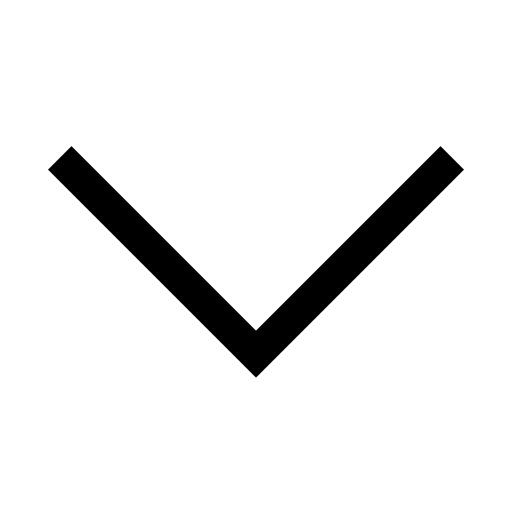 ด้านขวาบนของหน้ารายละเอียดโพสต์
ด้านขวาบนของหน้ารายละเอียดโพสต์3. คลิกที่ "แก้ไข" > "โพสต์" หรือคลิกที่ "ลบ"
* สามารถแก้ไขหรือลบได้เฉพาะโน้ตที่ตนเองสร้างเท่านั้น
แชร์โน้ต
คุณสามารถแชร์โน้ตไปยังห้องแชทของกลุ่มที่สร้างโน้ตดังกล่าวได้
โดยเลือกที่
 > "แชร์"
> "แชร์" ข้อมูลเพิ่มเติม :
ข้อมูลเพิ่มเติม : หากคลิกที่ "ยกเลิกข้อความ" ในห้องแชทของคุณกับคู่สนทนาภายใน 24 ชั่วโมงหลังส่ง จะสามารถยกเลิกการส่งข้อความข้างต้น (ทั้งอ่านแล้วและยังไม่ได้อ่าน) ได้
- ระบบจะแจ้งให้ทราบทั้งในห้องแชทของคุณและคู่สนทนาว่ามีการยกเลิกข้อความ
ปิดการแจ้งเตือนโน้ต
ระบบจะแจ้งเตือนโน้ตผ่านการแจ้งเตือนแบบพุช (Push Notification)
คุณสามารถปิดการแจ้งเตือนโน้ตได้ ตามขั้นตอนต่อไปนี้
1. คลิกที่
 ด้านล่างของแถบเมนูหลัก > "ตั้งค่า"
ด้านล่างของแถบเมนูหลัก > "ตั้งค่า"2. คลิกที่ "การแจ้งเตือน"
3. คลิกปลดเครื่องหมายถูกออกที่หัวข้อ "แจ้งเตือนเกี่ยวกับโน้ตในแชทแบบตัวต่อตัวและแชทกลุ่ม"
ค้นหาภายในโน้ต
คุณสามารถใช้ฟังก์ชันค้นหาภายในโน้ตได้ ตามขั้นตอนต่อไปนี้
1. คลิกที่
 ด้านบนของหน้าต่างห้องแชท
ด้านบนของหน้าต่างห้องแชท2. คลิกที่
 ด้านบนหน้าจอ > กรอกข้อความที่ต้องการค้นหาในช่องค้นหา
ด้านบนหน้าจอ > กรอกข้อความที่ต้องการค้นหาในช่องค้นหาข้อมูลที่สามารถค้นหาได้มีดังต่อไปนี้
- ข้อความในโน้ต
- แฮชแท็ก (ใส่เครื่องหมาย # แล้วตามด้วยคีย์เวิร์ด)
* ช่องค้นหาจะแสดงเฉพาะเมื่อเปิดแท็บโน้ตเท่านั้น
* การค้นหาแฮชแท็กไม่อนุญาตให้ค้นหาคำต้องห้ามที่กำหนดเอาไว้ (เช่น คำที่อาจขัดต่อคู่มือการใช้งาน)
หน้านี้เป็นประโยชน์ต่อคุณหรือไม่
ขอขอบคุณสำหรับความเห็นของท่าน
หากประสงค์จะสอบถามเพิ่มเติม โปรดเลือก ที่นี่
กรุณาแจ้งรายละเอียดของปัญหา
* กรุณาอย่ากรอกข้อมูลส่วนบุคคล
* โปรดทราบว่าจะไม่มีการตอบกลับความคิดเห็นที่ได้รับจากแบบฟอร์มนี้
ทั้งยังสามารถตรวจสอบอัลบั้มที่สร้างในห้องแชททุกห้องได้จากที่เดียว
ตรวจสอบเกี่ยวกับการใช้งานอัลบั้มในห้องแชทได้ดังต่อไปนี้
สารบัญ
- ข้อมูลพื้นฐานเกี่ยวกับอัลบั้ม
- วิธีใช้งานอัลบั้มเบื้องต้น
- ดูอัลบั้มทั้งหมด
ข้อมูลพื้นฐานเกี่ยวกับอัลบั้ม
ห้องแชทที่ใช้งานอัลบั้มได้
ใช้งานได้ในแชทแบบตัวต่อตัวและแชทกลุ่ม
ไม่สามารถใช้งานอัลบั้มได้ในห้องแชทแบบวงสนทนาที่เคยสร้างไว้ในอดีต
หากต้องการสร้างอัลบั้ม กรุณา สร้างแชทกลุ่มจากห้องแชทแบบวงสนทนา
เนื้อหาที่อัปโหลดได้
- รูป : สมาชิกทุกคนในห้องแชทสามารถอัปโหลดได้
ข้อจำกัดของอัลบั้มและเนื้อหา
- จำนวนอัลบั้มที่สามารถสร้างได้ในแต่ละห้องแชท : สูงสุด 100 อัลบั้ม
- จำนวนรูปที่สามารถอัปโหลดได้ในแต่ละอัลบั้ม : สูงสุด 1,000 รูป
- จำนวนรูปที่สามารถอัปโหลดได้ต่อ 1 ครั้ง : สูงสุด 300 รูป
ทั้งนี้ จำนวนรูปที่ผู้ใช้แต่ละคนสามารถอัปโหลดได้ต่อเดือนมีจำกัด
การจำกัดจะเริ่มต้นนับใหม่ ณ เวลา 0.00 น. (UTC+9) วันที่ 1 ของเดือนถัดไป
* การจำกัดนี้เริ่มมีผลบังคับใช้ตั้งแต่เวลา 0.00 น. (UTC+9) วันที่ 1 กันยายน 2566
* 0.00 น. (UTC+9) ตรงกับ 22.00 น. ของวันก่อนหน้าตามเวลาประเทศไทย
อัลบั้มของห้องแชทที่ใช้งานไม่ได้
เมื่อห้องแชทอยู่ในสถานะใช้งานไม่ได้ด้วยสาเหตุด้านล่าง ระบบจะลบอัลบั้มที่สร้างเอาไว้ในห้องแชทดังกล่าวหลังหมดเวลาจัดเก็บที่กำหนดไว้
- สมาชิกทั้งหมดของห้องแชทออกจากห้องแชทแล้ว
- สมาชิกทั้งหมดของห้องแชทลบบัญชี LINE แล้ว
วิธีใช้งานอัลบั้มเบื้องต้น
คุณสามารถตรวจสอบวิธีใช้งานอัลบั้มเบื้องต้นได้ดังต่อไปนี้
สร้างอัลบั้ม
สร้างอัลบั้มจากในห้องแชท1. คลิกที่
 ด้านบนของหน้าต่างห้องแชท > "อัลบั้ม"
ด้านบนของหน้าต่างห้องแชท > "อัลบั้ม"2. คลิกที่ "+สร้างอัลบั้ม"
3. กรอกชื่ออัลบั้ม > คลิกที่

4. เลือกเนื้อหาที่ต้องการเพิ่ม > คลิกที่ "เปิด"
5. คลิกที่ "สร้าง"
สร้างอัลบั้มจากเนื้อหาที่รับส่งในห้องแชท
1. คลิกขวาที่เนื้อหาในห้องแชทที่ต้องการเพิ่มในอัลบั้ม
2. คลิกที่ "เพิ่มในอัลบั้ม" > "สร้างอัลบั้ม"
3. กรอกชื่ออัลบั้ม > คลิกที่ "สร้าง"
* หากมีเนื้อหาที่ไม่อยากเพิ่มในอัลบั้ม สามารถลบได้โดยเลื่อนเมาส์ไปวางบนเนื้อหาดังกล่าวแล้วคลิกที่
 ด้านขวาบน
ด้านขวาบนสามารถตั้งชื่ออัลบั้มได้สูงสุด 50 ตัวอักษร
* หากไม่กรอกชื่ออัลบั้ม ระบบจะแสดงวันที่สร้างอัลบั้มเป็นชื่อให้โดยอัตโนมัติ
* ไม่สามารถตั้งชื่ออัลบั้มซ้ำกันในห้องแชทเดียวกันได้
คุณสามารถเปลี่ยนชื่ออัลบั้มที่สร้างได้โดยคลิกที่
 ด้านบนของหน้าต่าง
ห้องแชท > "อัลบั้ม" >
ด้านบนของหน้าต่าง
ห้องแชท > "อัลบั้ม" >  ด้านขวาของอัลบั้ม > "เปลี่ยนชื่ออัลบั้ม"
ด้านขวาของอัลบั้ม > "เปลี่ยนชื่ออัลบั้ม"เพิ่มเนื้อหาเข้าในอัลบั้ม
เพิ่มเข้าในอัลบั้มโดยตรง1. คลิกที่
 ด้านบนของหน้าต่างห้องแชท > "อัลบั้ม"
ด้านบนของหน้าต่างห้องแชท > "อัลบั้ม"2. คลิกที่
 ด้านขวาของชื่ออัลบั้มที่ต้องการเพิ่มเนื้อหา > "อัปโหลด"
ด้านขวาของชื่ออัลบั้มที่ต้องการเพิ่มเนื้อหา > "อัปโหลด"3. เลือกเนื้อหาที่ต้องการเพิ่ม > คลิกที่ "เปิด" > "เพิ่ม"
เพิ่มเนื้อหาที่รับส่งในห้องแชทเข้าในอัลบั้ม
1. คลิกขวาที่เนื้อหาในห้องแชทที่ต้องการเพิ่มในอัลบั้ม
2. คลิกที่ "เพิ่มในอัลบั้ม" > คลิกเลือกอัลบั้มที่ต้องการเพิ่มเนื้อหา
3. คลิกที่ "เพิ่ม"
* สามารถเพิ่มรูปเข้าในอัลบั้มได้สูงสุดครั้งละ 20 รูป
บันทึกอัลบั้มหรือเนื้อหาในอัลบั้ม
บันทึกเนื้อหาทั้งอัลบั้ม1. คลิกที่
 ด้านบนของหน้าต่างห้องแชท > "อัลบั้ม"
ด้านบนของหน้าต่างห้องแชท > "อัลบั้ม"2. คลิกที่อัลบั้มที่ต้องการบันทึกเนื้อหา
3. คลิกที่ "บันทึกทั้งหมด"
4. เลือกโฟลเดอร์ที่ต้องการบันทึก > คลิกที่ "เลือกโฟลเดอร์" หรือ "เปิด"
บันทึกเนื้อหาจากในอัลบั้ม
1. คลิกที่
 ด้านบนของหน้าต่างห้องแชท > "อัลบั้ม"
ด้านบนของหน้าต่างห้องแชท > "อัลบั้ม"2. คลิกที่อัลบั้มที่ต้องการบันทึกเนื้อหา
3. เลื่อนเมาส์ไปบนเนื้อหาที่ต้องการบันทึก > คลิกที่
 ที่แสดงอยู่ด้านล่าง
ที่แสดงอยู่ด้านล่าง* สามารถเลือกเนื้อหาครั้งละหลายรายการได้โดยคลิก
 ด้านขวาบนของเนื้อหาที่ต้องการบันทึก
ด้านขวาบนของเนื้อหาที่ต้องการบันทึก4. เลือกโฟลเดอร์ที่ต้องการบันทึก > คลิกที่ "บันทึก"
ลบอัลบั้มหรือเนื้อหาในอัลบั้ม
 ข้อควรทราบ :
ข้อควรทราบ : ลบอัลบั้ม
1. คลิกที่
 ด้านบนของหน้าต่างห้องแชท > "อัลบั้ม"
ด้านบนของหน้าต่างห้องแชท > "อัลบั้ม"2. คลิกที่
 ด้านขวาของชื่ออัลบั้มที่ต้องการลบ > "ลบอัลบั้ม"
ด้านขวาของชื่ออัลบั้มที่ต้องการลบ > "ลบอัลบั้ม"3. คลิกที่ "ตกลง"
ลบเนื้อหาในอัลบั้ม
1. คลิกที่
 ด้านบนของหน้าต่างห้องแชท > "อัลบั้ม"
ด้านบนของหน้าต่างห้องแชท > "อัลบั้ม"2. คลิกเนื้อหาที่ต้องการลบ
3. คลิกที่
 ด้านบนของหน้าจอ > "ลบ" > "ลบ"
ด้านบนของหน้าจอ > "ลบ" > "ลบ"แชร์อัลบั้มหรือเนื้อหาในอัลบั้ม
แชร์อัลบั้มคุณสามารถแชร์อัลบั้มไปยังห้องแชทที่สร้างอัลบั้มดังกล่าวได้ ตามขั้นตอนต่อไปนี้
1. คลิกที่
 ด้านบนของหน้าต่างห้องแชท > "อัลบั้ม"
ด้านบนของหน้าต่างห้องแชท > "อัลบั้ม"2. คลิกที่
 ด้านขวาของชื่ออัลบั้มที่ต้องการแชร์
ด้านขวาของชื่ออัลบั้มที่ต้องการแชร์3. เลือกที่ "แชร์อัลบั้ม" > "แชร์"
แชร์เนื้อหาในอัลบั้ม
คุณสามารถแชร์เนื้อหาในอัลบั้มไปให้เพื่อนหรือกลุ่มได้ ตามขั้นตอนต่อไปนี้
1. คลิกที่
 ด้านบนของหน้าต่างห้องแชท > "อัลบั้ม"
ด้านบนของหน้าต่างห้องแชท > "อัลบั้ม"2. คลิกที่อัลบั้มที่ต้องการแชร์
3. เลือกเนื้อหาที่ต้องการแชร์ > คลิกที่
 ด้านบนหน้าจอ
ด้านบนหน้าจอ4. เลือกปลายทางการแชร์ > คลิกที่ "แชร์"
 ข้อมูลเพิ่มเติม :
ข้อมูลเพิ่มเติม : หากคลิกที่ "ยกเลิกข้อความ" > "ตกลง" ในห้องแชทของคุณกับคู่สนทนาภายใน 24 ชั่วโมงหลังส่ง จะสามารถยกเลิกการส่งข้อความข้างต้น (ทั้งอ่านแล้วและยังไม่ได้อ่าน) ได้
เมื่อลบแล้วในห้องแชทของคุณและคู่สนทนาจะแจ้งว่ามีการยกเลิกการส่งข้อความ
ดูอัลบั้มทั้งหมด
"อัลบั้มทั้งหมด" คือ ฟังก์ชันตรวจสอบอัลบั้มภายในห้องแชททุกห้องในที่เดียว
เงื่อนไขของอัลบั้มที่แสดงใน "อัลบั้มทั้งหมด"
อัลบั้มที่แสดง :
- อัลบั้มที่สร้างในห้องแชทตัวต่อตัวระหว่างคุณกับเพื่อน
- อัลบั้มที่สร้างในกลุ่มที่คุณเข้าร่วมอยู่
* รวมถึงอัลบั้มในห้องแชทแบบตัวต่อตัวและกลุ่มแชทที่ซ่อนหรือลบไปแล้วด้วย
อัลบั้มที่ไม่แสดง :
- หากเพื่อนลบบัญชี LINE ไปแล้ว อัลบั้มจะแสดงในห้องแชทดังกล่าว แต่ไม่แสดงใน "อัลบั้มทั้งหมด"
- หากคุณไม่ได้อยู่ในกลุ่มแล้ว (ออกจากกลุ่ม หรือถูกลบจากกลุ่ม) อัลบั้มจะไม่แสดง
จำนวนอัลบั้มที่แสดง :
- ระบบแสดงอัลบั้มจากห้องแชทที่มีการอัปโหลดรูปได้สูงสุด 1,000 อัลบั้ม
วิธีดูอัลบั้มทั้งหมด
คุณสามารถเปิด "อัลบั้มทั้งหมด" ได้ ตามขั้นตอนดังต่อไปนี้
- คลิกที่
 ในแถบเมนูหลัก > "
ในแถบเมนูหลัก > " อัลบั้มทั้งหมด" ด้านล่างชื่อโปรไฟล์ของตนเอง
อัลบั้มทั้งหมด" ด้านล่างชื่อโปรไฟล์ของตนเอง- คลิกที่ "
 อัลบั้มทั้งหมด" ในหน้าโปรไฟล์ของตนเอง
อัลบั้มทั้งหมด" ในหน้าโปรไฟล์ของตนเอง- คลิกที่
 ด้านบนของหน้าต่างห้องแชท > "อัลบั้ม" > "
ด้านบนของหน้าต่างห้องแชท > "อัลบั้ม" > " อัลบั้มทั้งหมด" ด้านล่างของหน้าต่าง
อัลบั้มทั้งหมด" ด้านล่างของหน้าต่างแท็บ "รูป" จะแสดงรูปทั้งหมดรวมกันโดยไม่แบ่งอัลบั้ม
เมื่อคลิกที่รูปแต่ละรูป > "ดูอัลบั้ม" ด้านล่างของรูป จะเป็นการเปิดอัลบั้มที่มีรูปดังกล่าวอยู่
เมื่อคลิกที่
 ด้านขวาบนในแท็บ "อัลบั้ม" จะสามารถเลือกการเรียงลำดับได้ระหว่างเรียงตาม "วันที่อัปเดต" หรือ "วันที่สร้าง"
ด้านขวาบนในแท็บ "อัลบั้ม" จะสามารถเลือกการเรียงลำดับได้ระหว่างเรียงตาม "วันที่อัปเดต" หรือ "วันที่สร้าง"หน้านี้เป็นประโยชน์ต่อคุณหรือไม่
ขอขอบคุณสำหรับความเห็นของท่าน
หากประสงค์จะสอบถามเพิ่มเติม โปรดเลือก ที่นี่
ขอขอบคุณสำหรับความคิดเห็น
หากมีความคิดเห็นเพิ่มเติมเกี่ยวกับหน้าช่วยเหลือนี้ กรุณาแจ้งให้ทีมงานทราบ
* กรุณาอย่ากรอกข้อมูลส่วนบุคคล
* โปรดทราบว่าจะไม่มีการตอบกลับความคิดเห็นที่ได้รับจากแบบฟอร์มนี้
กรุณาแจ้งรายละเอียดของปัญหา
* กรุณาอย่ากรอกข้อมูลส่วนบุคคล
* โปรดทราบว่าจะไม่มีการตอบกลับความคิดเห็นที่ได้รับจากแบบฟอร์มนี้
ฟังก์ชันโหวตสามารถใช้งานได้ใน LINE เวอร์ชันล่าสุด
สร้าง / แก้ไข / ลบ โหวต
สร้าง
คุณสามารถสร้างหน้าโหวตได้ ตามขั้นตอนต่อไปนี้1. เปิดห้องแชทที่ต้องการสร้างหน้าโหวต
2. คลิกที่
 ด้านบนของห้องแชท > "โหวต" > "สร้างหน้าโหวต" หรือ
ด้านบนของห้องแชท > "โหวต" > "สร้างหน้าโหวต" หรือ  ด้านล่างของหน้าต่าง
ด้านล่างของหน้าต่าง3. คลิกที่ "ข้อความ" หรือ "วัน" > กรอกหรือเลือกข้อมูลที่จำเป็น
- ข้อความ: สามารถใส่เฉพาะข้อความ หรือใส่ทั้งรูปและข้อความเป็นตัวเลือกในการโหวตได้
- วัน: สามารถใช้วันที่เป็นตัวเลือกในการโหวตได้
4. คลิกที่ "เสร็จสิ้น"
หากต้องการแจ้งสมาชิกทุกคนเกี่ยวกับการโหวต กรุณาใช้ ฟังก์ชันประกาศ
ทั้งนี้ เมื่อสร้างหน้าโหวตแล้ว ระบบจะส่งข้อความแจ้งการโหวตให้ทราบในห้องแชทโดยอัตโนมัติ
คุณสามารถตรวจสอบสถานะการโหวตได้โดยคลิกที่ "โหวต" ด้านล่างข้อความแจ้งการโหวต > คลิกที่การโหวตที่ต้องการตรวจสอบ
แก้ไข
ผู้สร้างหน้าโหวตเท่านั้นสามารถแก้ไขเนื้อหาทั้งหมดของการโหวตได้หากยังไม่มีผู้ลงคะแนนโหวตแต่ไม่สามารถแก้ไขได้หากมีผู้ลงคะแนนโหวตแล้ว
คุณสามารถแก้ไขหน้าโหวตได้ ตามขั้นตอนต่อไปนี้
1. คลิกที่
 ด้านบนของห้องแชท > "โหวต" หรือคลิกที่ "โหวต" ด้านล่างข้อความแจ้งการโหวตที่ได้รับในห้องแชท
ด้านบนของห้องแชท > "โหวต" หรือคลิกที่ "โหวต" ด้านล่างข้อความแจ้งการโหวตที่ได้รับในห้องแชท2. คลิกที่หน้าโหวตที่ต้องการแก้ไข
3. คลิกที่
 ด้านบนของหน้าต่าง > "แก้ไข"
ด้านบนของหน้าต่าง > "แก้ไข"4. แก้ไขเนื้อหา > คลิกที่ "เสร็จสิ้น"
ทั้งนี้ หากคุณเลือก "เพิ่มตัวเลือก" เอาไว้ตอนสร้างหน้าโหวต สมาชิกทุกคนในห้องแชทจะสามารถเพิ่มตัวเลือกในการโหวตได้
* สามารถเพิ่มตัวเลือกได้แม้มีผู้ลงคะแนนโหวตแล้ว
ลบ
คุณสามารถลบหน้าโหวตได้เฉพาะที่ตนเองสร้างเท่านั้น ตามขั้นตอนต่อไปนี้1. คลิกที่
 ด้านบนของห้องแชท > "โหวต" หรือคลิกที่ "โหวต" ด้านล่างข้อความแจ้งการโหวตที่ได้รับในห้องแชท
ด้านบนของห้องแชท > "โหวต" หรือคลิกที่ "โหวต" ด้านล่างข้อความแจ้งการโหวตที่ได้รับในห้องแชท2. เลือกการโหวตที่ต้องการลบ
3. คลิกที่
 ด้านบนของหน้าต่าง > "ลบ" > "ลบ" > "ตกลง"
ด้านบนของหน้าต่าง > "ลบ" > "ลบ" > "ตกลง"ลงคะแนนโหวต
คุณสามารถลงคะแนนโหวตได้ ตามขั้นตอนต่อไปนี้1. คลิกที่ "โหวตเลย" ในข้อความแจ้งการโหวต
2. คลิกเลือกข้อที่ต้องการลงคะแนน > คลิกที่ "โหวต"
ระบบจะโพสต์การลงคะแนนโหวตดังกล่าวลงในโน้ตให้โดยอัตโนมัติ
ตรวจสอบผลการโหวต
หากหมดระยะเวลาการโหวตที่ตั้งค่าเอาไว้ตอนสร้างหน้าโหวต หรือผู้สร้างหน้าโหวตปิดการโหวตดังกล่าว ระบบจะส่งข้อความแจ้งสิ้นสุดการโหวตและผลการโหวต (ตัวเลือกที่ได้คะแนนเยอะที่สุด) ไปยังห้องแชทเมื่อคลิกที่ "ดูผลโหวตเพิ่ม" จะสามารถตรวจสอบข้อมูลต่างๆ ของโหวตได้ เช่น ผลการโหวต, ผู้โหวตแต่ละตัวเลือก, สถานะการโหวต
* หากเป็น "โหวตแบบไม่แสดงชื่อ" จะไม่สามารถตรวจสอบผู้โหวตแต่ละตัวเลือกได้
ตรวจสอบการโหวตในอดีต
คุณสามารถตรวจสอบหน้าโหวตที่สร้างในอดีตได้ ด้วยวิธีใดวิธีหนึ่งดังต่อไปนี้- คลิกที่
 ด้านบนของห้องแชท > "โหวต"
ด้านบนของห้องแชท > "โหวต"- คลิกที่ "โหวต" ด้านล่างข้อความแจ้งการโหวต
- คลิกที่
 ด้านบนของห้องแชท > ค้นหา "โหวต"
ด้านบนของห้องแชท > ค้นหา "โหวต"หน้านี้เป็นประโยชน์ต่อคุณหรือไม่
ขอขอบคุณสำหรับความเห็นของท่าน
หากประสงค์จะสอบถามเพิ่มเติม โปรดเลือก ที่นี่
ขอขอบคุณสำหรับความคิดเห็น
หากมีความคิดเห็นเพิ่มเติมเกี่ยวกับหน้าช่วยเหลือนี้ กรุณาแจ้งให้ทีมงานทราบ
* กรุณาอย่ากรอกข้อมูลส่วนบุคคล
* โปรดทราบว่าจะไม่มีการตอบกลับความคิดเห็นที่ได้รับจากแบบฟอร์มนี้
กรุณาแจ้งรายละเอียดของปัญหา
* กรุณาอย่ากรอกข้อมูลส่วนบุคคล
* โปรดทราบว่าจะไม่มีการตอบกลับความคิดเห็นที่ได้รับจากแบบฟอร์มนี้
สามารถใช้งานโฟลเดอร์ซึ่งระบบมีให้เป็นค่าเริ่มต้น หรือหากคุณใช้งาน LINE สำหรับ Windows/Mac จะสามารถเพิ่มโฟลเดอร์ใหม่เองเพื่อแบ่งประเภทห้องแชทได้
สารบัญ
‐ โฟลเดอร์เริ่มต้น
‐ การตั้งค่าฟังก์ชันแชทโฟลเดอร์
‐ [Windows/Mac] เพิ่มและจัดการแชทโฟลเดอร์
โฟลเดอร์เริ่มต้น
ระบบจะแบ่งห้องแชทโดยใช้เกณฑ์การจัดแบ่งต่อไปนี้
* บางโฟลเดอร์อาจไม่แสดงขึ้นอยู่กับสถานะการใช้งานห้องแชท
ทั้งหมด : แสดงห้องแชททั้งหมด
เพื่อน : แสดงห้องแชทแบบตัวต่อตัวระหว่างคุณกับเพื่อน
กลุ่ม : แสดงห้องแชทกลุ่ม
โอเพนแชท : แสดงห้องแชทของโอเพนแชท
AI : แสดงห้องแชทบริการ AI (เฉพาะ Windows/Mac เท่านั้น)
บัญชีทางการ : แสดงห้องแชทระหว่างคุณกับบัญชีทางการ
การตั้งค่าฟังก์ชันแชทโฟลเดอร์
คุณสามารถตั้งค่าใช้งานแชทโฟลเดอร์ได้ ตามขั้นตอนต่อไปนี้
1. คลิกที่
 > ด้านล่างของแถบเมนูหลัก > "ตั้งค่า"
> ด้านล่างของแถบเมนูหลัก > "ตั้งค่า"2. คลิกที่ "แชท"
3. ไปที่หัวข้อ "แชทโฟลเดอร์" > เปิดการใช้งานโดยทำเครื่องหมายเลือกที่ "เปิดใช้งานแชทโฟลเดอร์" หรือปลดเครื่องหมายเลือกเพื่อปิดการใช้งาน
 ข้อควรทราบ :
ข้อควรทราบ :[Windows/Mac] เพิ่มและจัดการแชทโฟลเดอร์
นอกเหนือจากโฟลเดอร์เริ่มต้นที่ระบบตั้งให้ คุณสามารถเพิ่มและใช้งานโฟลเดอร์ตามจุดประสงค์ต่างๆ ได้ เช่น ครอบครัว, งาน, เพื่อน ตามขั้นตอนดังต่อไปนี้
เพิ่มโฟลเดอร์ใหม่
1. คลิกที่ไอคอน "ปรับแต่ง" ด้านขวาของแถบรายการแชทโฟลเดอร์2. คลิกที่

3. กรอกชื่อโฟลเดอร์ > เลือกห้องแชทที่ต้องการเพิ่มในโฟลเดอร์ > คลิกที่ "เพิ่ม"
4. คลิกที่

* สามารถเพิ่มแชทโฟลเดอร์ใหม่ได้สูงสุด 10 โฟลเดอร์
เปลี่ยนชื่อโฟลเดอร์
* ไม่สามารถเปลี่ยนชื่อของโฟลเดอร์เริ่มต้นได้ (โฟลเดอร์เริ่มต้นได้แก่ ทั้งหมด, เพื่อน, กลุ่ม, AI, บัญชีทางการ, โอเพนแชท)1. คลิกขวาที่แท็บแชทโฟลเดอร์ที่ต้องการเปลี่ยนชื่อ
2. คลิกที่ "เปลี่ยนชื่อโฟลเดอร์"
3. กรอกชื่อโฟลเดอร์ใหม่
เปลี่ยนลำดับการแสดงโฟลเดอร์
1. คลิกที่ไอคอน "ปรับแต่ง" ด้านขวาของแถบรายการแชทโฟลเดอร์2. คลิกค้างที่แท็บที่ต้องการเปลี่ยนลำดับการแสดง ลากไปยังตำแหน่งที่ต้องการแล้วปล่อยเมาส์
เพิ่มแชทเข้าในแชทโฟลเดอร์
* ไม่สามารถเพิ่มแชทเข้าในโฟลเดอร์เริ่มต้นได้ (โฟลเดอร์เริ่มต้นได้แก่ ทั้งหมด, เพื่อน, กลุ่ม, AI, บัญชีทางการ, โอเพนแชท)1. คลิกขวาที่ชื่อแชทโฟลเดอร์ที่ต้องการเพิ่มแชท
2. คลิกที่ "เพิ่มแชท"
3. เลือกห้องแชทที่ต้องการเพิ่มลงในแชทโฟลเดอร์ > คลิกที่ "เพิ่ม"
* สามารถเพิ่มห้องแชทได้สูงสุดโฟลเดอร์ละ 100 แชท
ย้ายแชทในโฟลเดอร์เริ่มต้นไปยังโฟลเดอร์อื่น
คุณสามารถย้ายห้องแชทไปยังโฟลเดอร์อื่นได้ตามวิธีดังต่อไปนี้- คลิกค้างที่ห้องแชทที่ต้องการย้ายโฟลเดอร์ ลากไปยังโฟลเดอร์ปลายทางแล้วปล่อยเมาส์
- คลิกขวาที่ห้องแชทที่ต้องการย้ายโฟลเดอร์ > คลิกที่ "ย้ายไปที่" > เลือกโฟลเดอร์ปลายทาง
* ไม่สามารถย้ายระหว่างโฟลเดอร์เริ่มต้นได้ (โฟลเดอร์เริ่มต้นได้แก่ ทั้งหมด, เพื่อน, กลุ่ม, AI, บัญชีทางการ, โอเพนแชท)
ย้ายห้องแชทที่เพิ่มไว้ในแชทโฟลเดอร์ไปยังโฟลเดอร์เริ่มต้น
คุณสามารถย้ายห้องแชทในแชทโฟลเดอร์ที่สร้างเองไปยังโฟลเดอร์เริ่มต้นได้ ตามขั้นตอนต่อไปนี้1. คลิกขวาแชทโฟลเดอร์ที่มีห้องแชทที่ต้องการย้ายอยู่
2. คลิกที่ "ย้ายแชทไปที่โฟลเดอร์เริ่มต้น"
3. เลือกห้องแชทที่ต้องการย้าย แล้วคลิกที่ "ย้ายแชท"
ลบโฟลเดอร์
คุณสามารถลบแชทโฟลเดอร์ที่เพิ่มด้วยตนเองได้ ตามขั้นตอนต่อไปนี้* ไม่สามารถลบโฟลเดอร์เริ่มต้นได้ (โฟลเดอร์เริ่มต้นได้แก่ ทั้งหมด, เพื่อน, กลุ่ม, AI, บัญชีทางการ, โอเพนแชท)
1. คลิกขวาที่แชทโฟลเดอร์ที่ต้องการลบ
2. คลิกที่ "ลบโฟลเดอร์" > "ลบ"
* ระบบจะย้ายห้องแชทในแชทโฟลเดอร์ที่คุณลบไปยังโฟลเดอร์เริ่มต้นให้โดยอัตโนมัติ
หน้านี้เป็นประโยชน์ต่อคุณหรือไม่
ขอขอบคุณสำหรับความเห็นของท่าน
หากประสงค์จะสอบถามเพิ่มเติม โปรดเลือก ที่นี่
ขอขอบคุณสำหรับความคิดเห็น
หากมีความคิดเห็นเพิ่มเติมเกี่ยวกับหน้าช่วยเหลือนี้ กรุณาแจ้งให้ทีมงานทราบ
* กรุณาอย่ากรอกข้อมูลส่วนบุคคล
* โปรดทราบว่าจะไม่มีการตอบกลับความคิดเห็นที่ได้รับจากแบบฟอร์มนี้
กรุณาแจ้งรายละเอียดของปัญหา
* กรุณาอย่ากรอกข้อมูลส่วนบุคคล
* โปรดทราบว่าจะไม่มีการตอบกลับความคิดเห็นที่ได้รับจากแบบฟอร์มนี้










ขอขอบคุณสำหรับความคิดเห็น
หากมีความคิดเห็นเพิ่มเติมเกี่ยวกับหน้าช่วยเหลือนี้ กรุณาแจ้งให้ทีมงานทราบ
* กรุณาอย่ากรอกข้อมูลส่วนบุคคล
* โปรดทราบว่าจะไม่มีการตอบกลับความคิดเห็นที่ได้รับจากแบบฟอร์มนี้